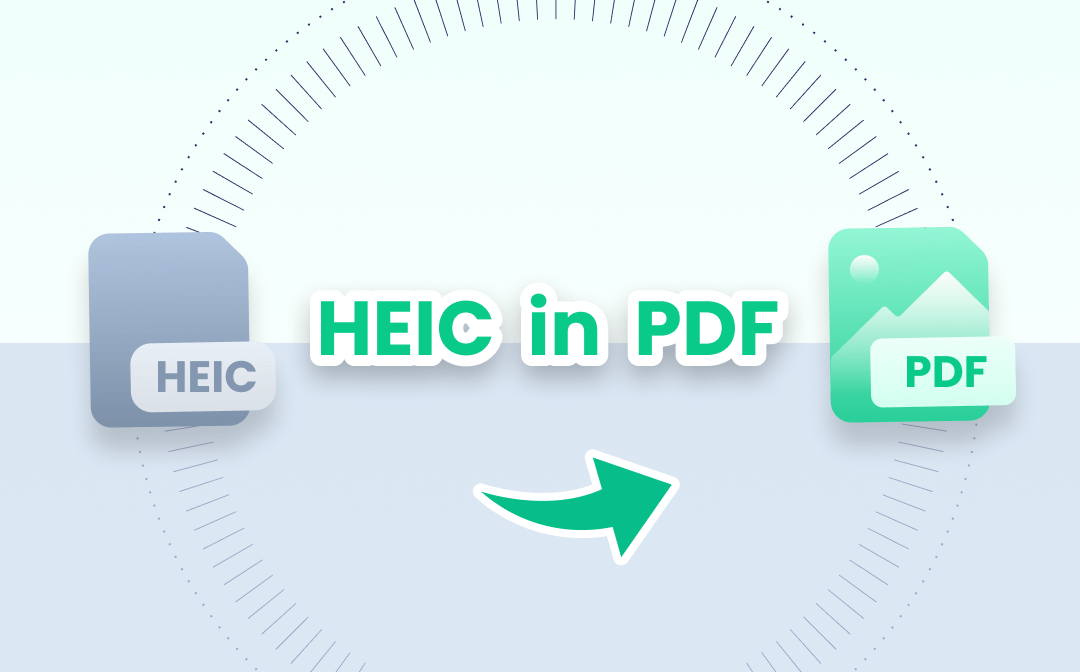
Wenn Sie jedoch nicht mit HEIF-Bilderweiterungen nicht umgehen können, haben Sie möglicherweise Probleme, wenn Sie versuchen, ein HEIC-Bild auf einem Windows-Betriebssystem zu öffnen. Benutzer müssen dann eine andere Methode finden, um HEIC-Bilder zu öffnen. Da muss man Heic in PDF umwandeln.
Warum Heic in PDF umwandeln?
Wie gesagt, kann es sein, dass Heic nicht geöffnet werden kann. Hingegen ist PPD-Datei kompatibel. Daher muss man Heic in PDF umwandeln. PDF steht für Portable Document Format, ein universell verwendetes Format, das auf jedem Betriebssystem geöffnet werden kann. Darüber hinaus hat PDF normalerweise eine geringere Dateigröße und eignet sich zum Speichern und Drucken größerer Dokumente. Das Wichtigste ist, dass die hohe Qualität des Originalbildes auch durch die Konvertierung nicht beeinträchtigt wird.
Heic in PDF umwandeln online
Online-Konverter für die Umwandlung von HEIC in PDF sind normalerweise kostenlos und erfordern keinen Herunterladen oder Registrierung. Sehen wir uns an, wie Sie HEIC mit Online-Programmen in PDF umwandeln können.
Convertio
Wie der Name schon sagt, ist Convertio ein spezieller Konverter, der auf dem Netzwerk basiert. Dieser Konvertierungsdienstleister ist ein absolutes Allround-Online-Programm. Von Bildern, Dokumenten und Videos bis hin zu E-Books, Audios, Schriftarten und Archiven kann Convertio alle erdenklichen Dateiformate konvertieren. Dieses Tool verfügt außerdem über eine saubere und moderne Benutzeroberfläche, die ein hervorragendes und unvergessliches Benutzererlebnis bietet. Hier erfahren Sie, wie Sie dieses Produkt nutzen können, um Heic in PDF umwandeln zu können.
Schritt 1: Geben Sie die URL in die Suchleiste ein;
Schritt 2: Laden Sie Ihre HEIC-Datei(en) auf die Workstation hoch, indem Sie auf Dateien auswählen klicken, von Ihrem lokalen Gerät, Google Drive oder Dropbox;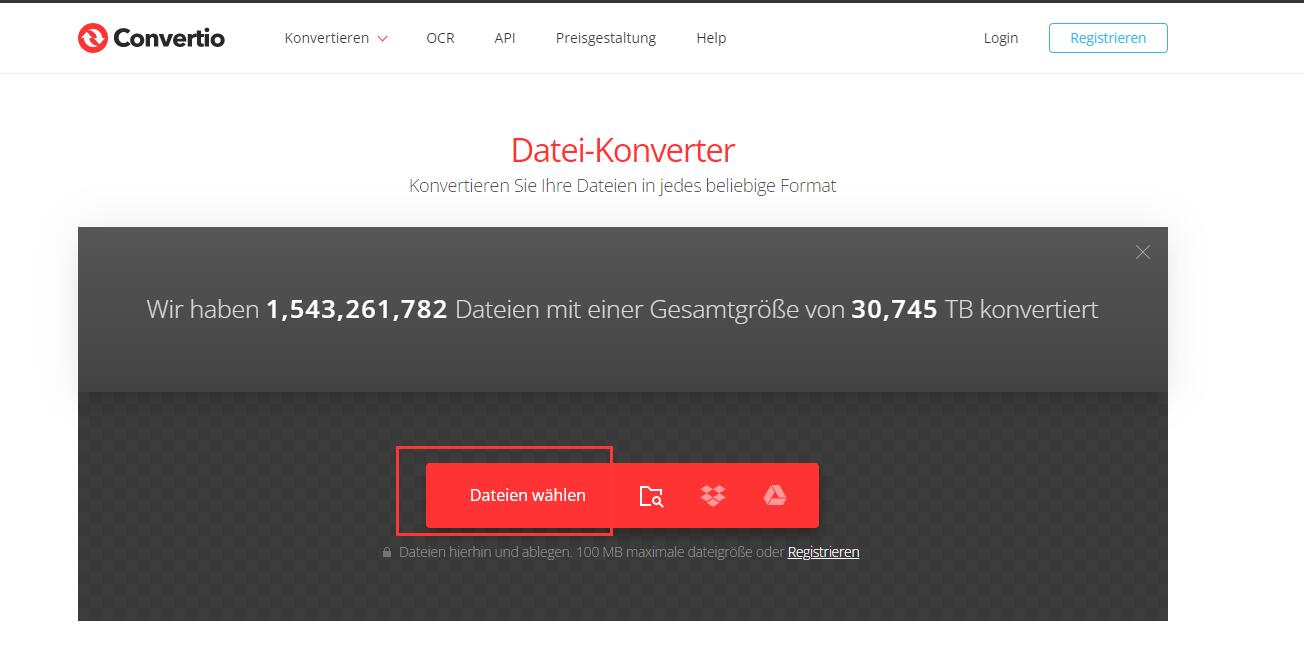
Schritt 3: Wenn Ihre Datei fertig ist, wählen Sie Konvertieren, um diese HEIC-Datei als PDF-Dokument zu speichern.
Wenn Sie Ihre vorhandenen HEIC-Dateien stapelweise in PDFs konvertieren möchten, wählen Sie einfach die Registerkarte "Weitere Dateien hinzufügen", um weitere HEIC-Dateien auf die Workstation hochzuladen. Für dieses Online-Tool gibt es auch eine Chrome-Erweiterung; Benutzer können die Erweiterungen installieren und bei jedem Start von Google Chrome auf den Dienst zugreifen. Allerdings hat Convertio bezahlte Werbung auf ihrer Webseite, aber das ist der einzige Nachteil dieses gratis Online HEIC-PDF-Konverters, den wir bisher gefunden haben.
Google Drive
Ehrlich gesagt haben viele Online-PDF-Programme die gleichen Funktionen wie Convertio. In diesem Teil bieten wir eine brandneue, kostenlose Lösung an, nämlich die Nutzung eines Cloud-Speicherdienstes.
Wenn wir von Cloud-Plattformen sprechen, welches Produkt kommt uns als erstes in den Sinn? Dies ist normalerweise Google Drive. Schauen wir uns ohne weitere Beschreibung an, wie man auf Google Drive HEIC in PDF konvertiert.
Schritt 1: Klicken Sie auf Neu > Datei Upload, um eine HEIC-Datei oder mehrere Dateien aus Ihrem lokalen Ordner in den Arbeitsbereich von Drive zu importieren;
Schritt 2: Wenn Sie soweit sind, klicken Sie mit der rechten Maustaste auf das Bild und wählen Sie Öffnen mit. Wählen Sie dann im Dropdown-Menü CloudConvert;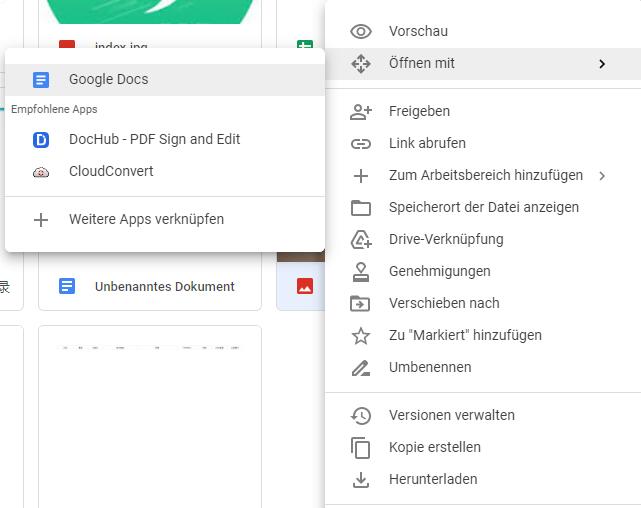
Schritt 3: In diesem Schritt werden Sie von CloudConvert aufgefordert, ein Konto zu registrieren. Nach der Registrierung werden die Benutzer auf die Seite weitergeleitet, auf der sie Heic in PDF umwandeln können. Navigieren Sie zur Schaltfläche Konvertieren, wenn Sie sicher sind, dass alles eingestellt ist.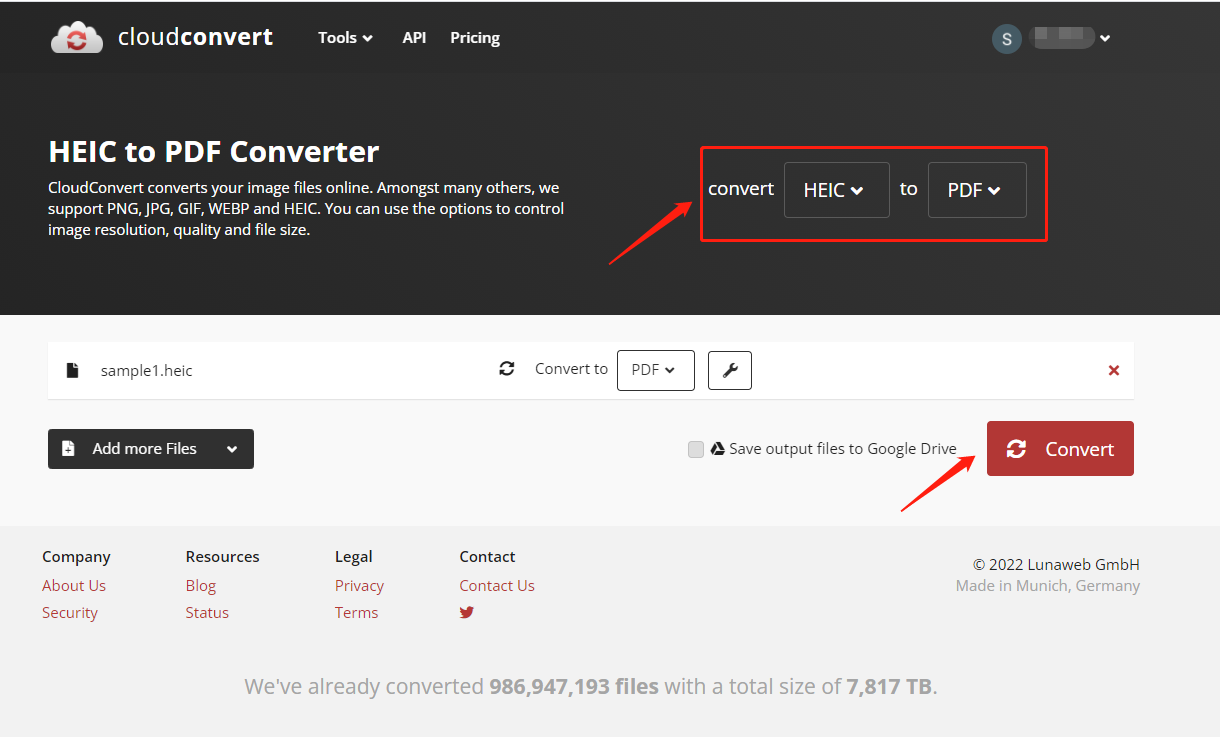
Die obigen Schritte beschreiben, wie Benutzer HEIC-Dateien mit Hilfe von Google Drive in PDFs konvertieren können. Google Drive ist ein Cloud-Dienstanbieter, der keine HEIC-zu-PDF-Konvertierung durchführen kann. Google Drive verfügt jedoch über einen ähnlichen App Store, den Google Workspace Marketplace, in den verschiedene Apps integriert werden können, und ist daher mehr als nur eine Cloud-Speicherplattform.
Heic in PDF umwandeln auf iPhone und Mac
iPhone
Für iPhone-Benutzer gibt es eine einfache und kostenfreie Lösung, um HEIC in PDF zu konvertieren, und was noch wichtiger ist, es wird keine externe Software oder Anwendung benötigt. Sehen Sie sich genauer an, wie Sie Print to PDF auf Ihrem iPad oder iPhone verwenden können:
Schritt 1: Öffnen Sie Ihre Fotos und klicken Sie auf ein beliebiges HEIC-Foto, das in PDF umgewandelt werden soll;Schritt 2: Tippen Sie auf die Schaltfläche Teilen auf der linken Seite und wählen Sie dann Drucken;
Schritt 3: Führen Sie im Fenster Druckoptionen eine Vergrößerungsgeste über der Vorschau des Fotos aus;
Schritt 4: Navigieren Sie nun nach unten links und klicken Sie erneut auf die Schaltfläche Teilen. Die Benutzer können entscheiden, ob sie die PDF-Datei mit anderen Anwendungen öffnen oder in Dateien speichern möchten.
Die Konvertierung von HEIC-Dateien in PDFs ist eine nicht allzu schwierige Aufgabe, wenn man weiß, wie es geht. Wenn Sie jedoch HEIC-Dateien stapelweise in PDF-Dokumente umwandeln müssen, ist dies nicht die beste Lösung, da iOS oder iPad jeweils nur eine HEIC-zu-PDF-Konvertierungsaufgabe auf einmal ausführen können.
Außerdem hat die PDF-Datei nach der Konvertierung eine höhere Dateigröße. Ein Beispiel: Die ursprüngliche HEIC Datei ist 1,6 MB groß, während die konvertierte PDF-Datei 8,4 MB groß ist. Wie Sie sehen können, lässt sich die Dateigröße mit dieser Methode nicht effektiv reduzieren.
Heic in PDF umwandeln MAC
Auch Mac-Benutzer benötigen keine Drittanbieter-Applikationen, um die HEIC-zu-PDF-Konvertierung abzuschließen, da das Standard-PDF- und Bildbetrachtungsprogramm von macOS, Preview, bereits integriert ist. Dieser integrierte Bildbetrachter kann Medientypen bearbeiten und zwischen Bildformaten konvertieren. Im Folgenden erfahren Sie, wie Sie qualitativ hochwertige HEIC-Bilder unter macOS in PDF konvertieren:
Schritt 1: Doppelklicken Sie auf die HEIC Datei, wenn Ihr Standard-Bildbetrachter Preview ist;
Schritt 2: Navigieren Sie in der Symbolleiste zu Datei und wählen Sie dann Exportieren;
Schritt 3: Geben Sie im Fenster Exportieren an, wohin die Datei ausgegeben werden soll, welches Format benötigt wird und ob eine PDF/A-Datei erstellt oder die neue Datei verschlüsselt werden soll. Wenn Sie fertig sind, klicken Sie auf die Schaltfläche Speichern, um diese HEIC Datei in eine PDF-Datei umzuwandeln.
Preview ist tatsächlich ein benutzerfreundlicher und kostenfreier HEIC-zu-PDF-Konverter für den Mac, der jedoch keine Stapelkonvertierung unterstützt. Wenn Benutzer HEIC-Dateien als PDFs speichern möchten, ist ein professioneller PDF-Konverter erforderlich. PDFpen und Wondershare PDFelement sind bewährte PDF-Konverter für macOS.
Heic in PDF umwandeln unter Windows
GIMP
Die nächste Empfehlung ist GIMP, weder ein PDF-Konverter noch ein Bildbetrachter. GIMP ist auch als GNU Image Manipulation Program bekannt. Dabei handelt es sich um ein kostenloses und quelloffenes Bildbearbeitungsprogramm mit der Möglichkeit, Bilder zwischen verschiedenen Bilddateiformaten zu manipulieren und zu bearbeiten. Führen Sie die folgenden Schritte aus, um HEIC-Bilder unter Windows 7 und späteren Versionen in PDFs zu konvertieren:
Schritt 1: Laden Sie GIMP von der offiziellen Webseite herunter und installieren Sie die Software auf Ihrem PC;
Schritt 2: Starten Sie das Programm, navigieren Sie zum Hauptmenü und wählen Sie Datei > Öffnen, um das HEIC-Bild in den Arbeitsbereich zu laden;
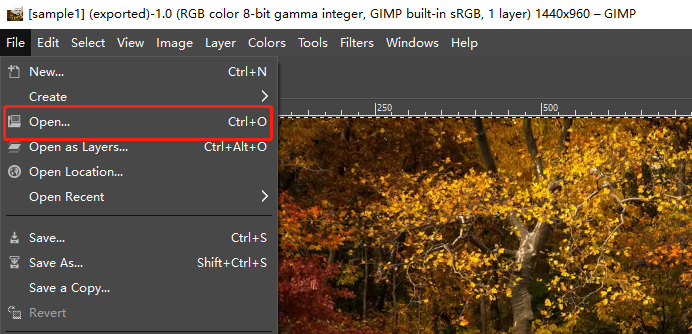
Schritt 3: Wenn Sie fertig sind, klicken Sie erneut auf Datei und wählen Sie Exportieren;
Schritt 4: Ändern Sie im Fenster Bild exportieren die Dateinamenerweiterung im Feld Name oder wählen Sie das Portable Document Format, indem Sie auf Dateityp auswählen klicken.
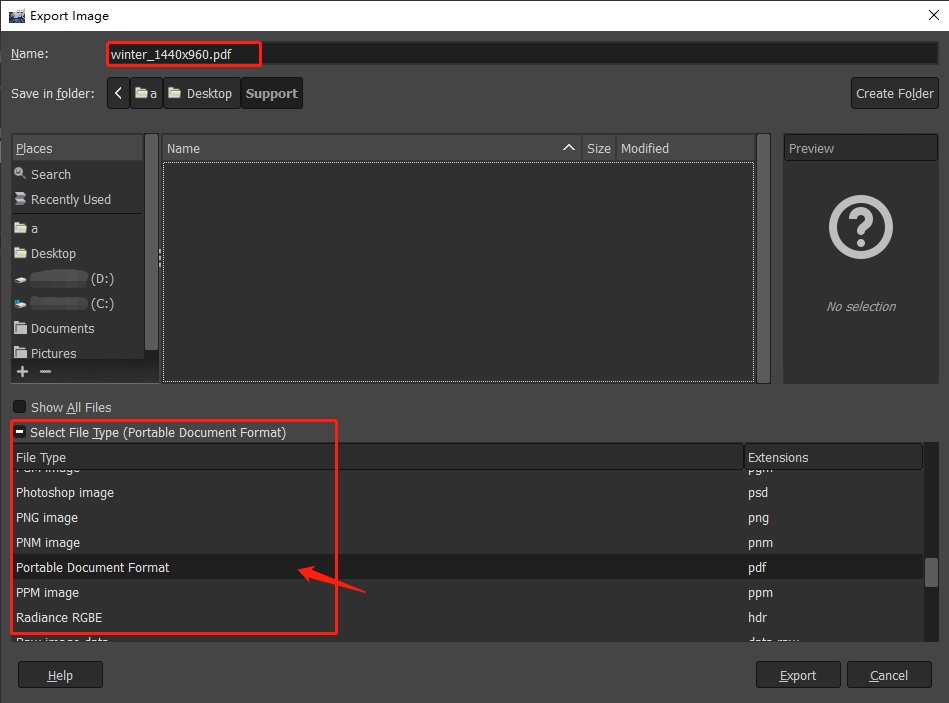
GIMP ist ein zuverlässiger Bildkonverter, der Bilder wie BMP, JPEG, GIF, TIFF, HEIC, Autodesk Dateianimationen, Corel PaintShop Pro Bilder und PS Dokumente importieren und exportieren kann. Darüber hinaus kann GIMP die Konvertierung von HEIC in PDF mit hoher Qualität durchführen.
Bester kostenloser Bild-zu-PDF-Konverter unter Windows
Wenn Sie auf der Suche nach einem HEIC to PDF Konverter, mit dem Sie Heic Datei in PDF umwandeln wollen, sollten Sie SwifDoo PDF nicht ignorieren, das auch die Umwandlung von Bildern in PDF unter Windows unterstützt.
Dieser Desktop-Konverter kann Ihre PDFs in TIFF, JPG, BMP, PNG und umgekehrt konvertieren. Mit SwifDoo PDF können Benutzer entweder jedes Bild in einer separaten PDF-Datei oder ausgewählte Bilder in einer PDF-Datei speichern. Das heißt, der Benutzer kann zwei Bilddateien einfach in einem PDF-Dokument kombinieren.
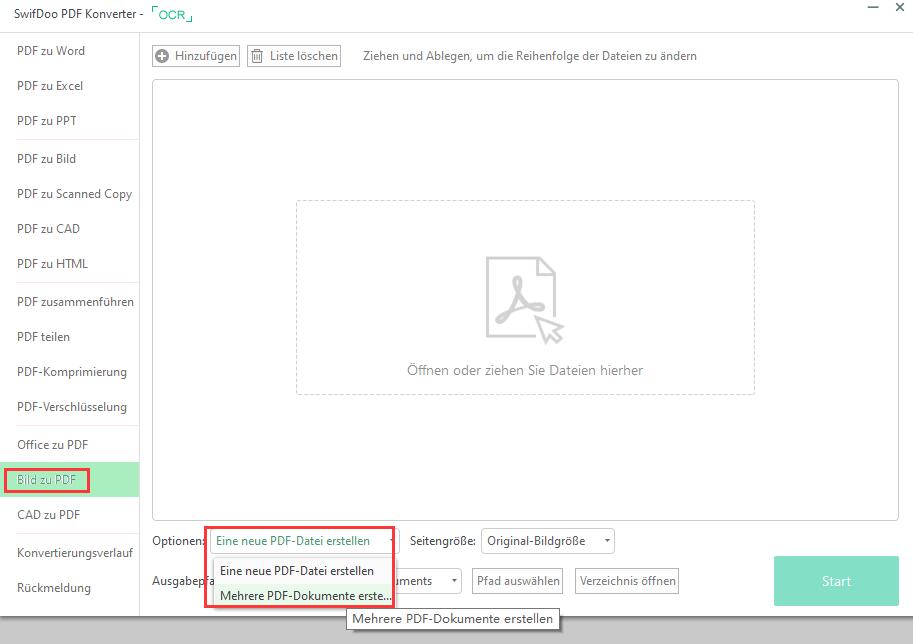
Zusätzlich zu diesen Funktionen ist SwifDoo PDF ein leistungsfähiger PDF-Bearbeiter und PDF-Annotator. Wenn Sie bei Ihrer täglichen Arbeit häufig mit PDF-Dokumenten zu tun haben, wird Sie dieses funktionsreiche PDF-Programm nicht im Stich lassen.
Laden Sie die Software herunter und nutzen Sie die kostenlose Testversion.
Abschließende Gedanken
Vielleicht haben Nicht-Apple-Benutzer Schwierigkeiten, HEIC-Dateien zu öffnen und zu bearbeiten.Wir hoffen, dass die oben genannten Lösungen Ihr Problem lösen und Ihre HEIC-Dateien im Handumdrehen in PDFs umwandeln können.
FAQ: Was ist eine HEIC Datei?
Eine HEIC-Datei enthält ein oder mehrere Bilder, die im HEIF (High-Efficiency Image File Format) gespeichert sind, einem Containerformat zum Speichern von Einzelbildern und Bildsequenzen. Es handelt sich um ein Dateiformat, das vom iPhone oder iPad für die Speicherung von Fotos erstellt wurde. HEIF wird von Apple seit 2017 mit der Veröffentlichung von iOS 11 verwendet.








